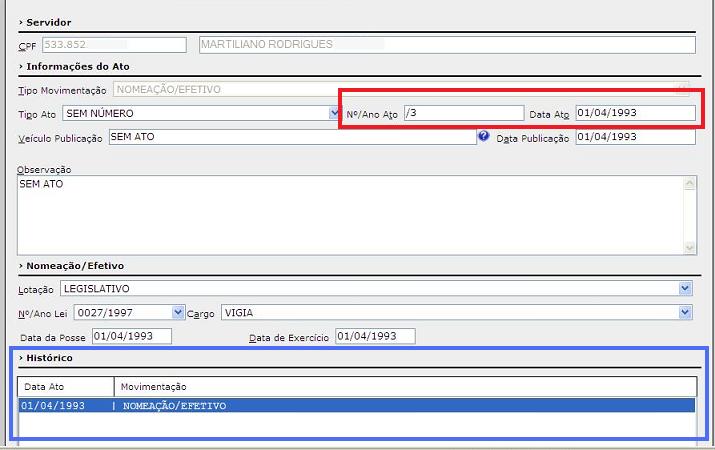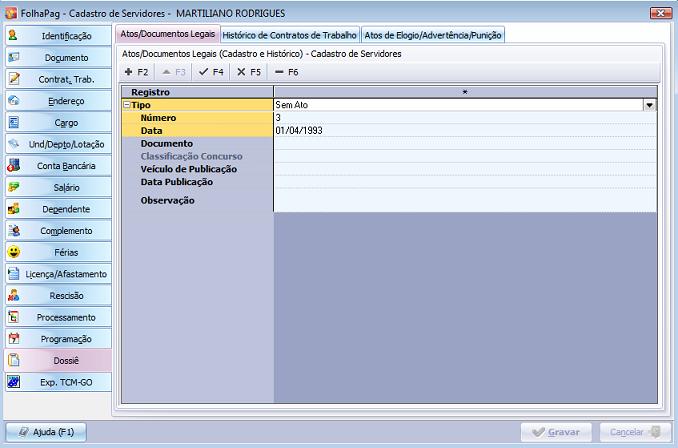Instruções de correção do erro na importação das movimentações de licença e desligamento no SICAP-AP.
A presente instrução visa corrigir os seguintes erros:
Ato de Admissão X incorreto para o ato de desligamento X do CPF X
Ato de Admissão X incorreto para o ato de licença X do CPF X
Estes erros ocorrem quando no arquivo de movimentação, existem registros de licença ou desligamento que o SICAP-AP não consegue identificar para qual admissão os movimentos pertencem. Isso se explica pelo motivo das admissões dos servidores em questão terem sido cadastradas sem o seu devido ato legal, seja decreto, portaria, etc. A correção do erro se dá cadastrando no sistema FolhaPag um ato legal de admissão para o servidor contendo as mesmas informações que se encontram no SICAP-AP. Vejamos abaixo, passo a passo, como efetuar de forma correta esse cadastro no sistema FolhaPag:
1) Primeiro será necessário acessar o SICAP-AP afim de localizar o número e a data do ato de admissão que deverá ser cadastrado no sistema FolhaPag. No SICAP-AP, acesse o cadastro de Servidor, e localize o CPF do servidor que a mensagem de erro está informando, e após clique na aba Movimentação. Após abrir a tela de movimentação, veja na guia Histórico (Parte inferior da tela) as movimentações existentes para o servidor. Localize e selecione a movimentação referente a admissão do servidor, que poderá estar com o nome NOMEAÇÃO/EFETIVO, NOMEAÇÃO/COMISSIONADO ou CONTRATADO. Depois que movimentação tiver sido selecionada, as informações de admissão aparecerão na tela. Duas informações são importantes nesta tela. O campo “Nº/Ano Ato” e “Data Ato”. Na imagem abaixo o Nº/Ano Ato é 3 e a Data do Ato 01/04/1993. Observe em sua tela quais são as informações que aparecem nestes dois campos e anote para posterior cadastramento no sistema FolhaPag.
2) Com as informações do “Nº/Ano Ato” e “Data Ato” em mãos, abra o sistema FolhaPag, e acesse o cadastro do servidor. Pesquise o servidor que será feita a alteração e edite o cadastro. Clique na aba “Dossiê” e no botão “F2” para Adicionar um novo registro. (Conforme figura abaixo). Informe no campo “Tipo” a opção “Sem Ato” e no campo “Número” e “Data” preencha com as mesmas informações que você localizou para o servidor no SICAP-AP. Feito isso, faça a gravação do registro(F4) e do cadastro do servidor.
3) Faça esse mesmo procedimento com todos os servidores que está ocorrendo a mensagem de errro. Depois faça novamente a exportação dos arquivos pelo ExportaFolha e importe o arquivo de movimentações no SICAP-AP.